Како претворити слику у Ворд
Знати како да конвертујете текст на слици у документ који се може уређивати у Мицрософт Ворд(Microsoft Word) -у може бити стварна уштеда времена. Показаћемо вам неколико различитих начина да то урадите, корак по корак.
Замислите(Imagine) да желите да конвертујете фотографију информативне брошуре у Ворд(Word) да бисте могли да уређујете текст. Или можда желите да трансформишете само слику (тј. скенирани) ПДФ у (PDF)Ворд(Word) документ који се може уређивати . У оба случаја, постоји неколико начина на које можете претворити слику у текст који можете уређивати у Ворд(Word) -у .
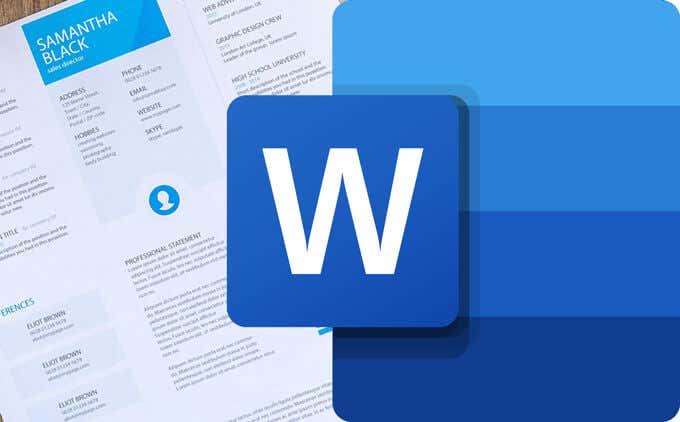
Ове методе ћете наћи лакше него да сами куцате сав текст! За сваку технику, претпоставићемо да почињете са ЈПГ(JPG) датотеком фотографије(photo) нечега са текстом на њој.
Како претворити слику у Ворд
За овај метод претварања слике у Ворд(Word) документ, једини софтвер који ће вам требати је Мицрософт Ворд(Microsoft Word) .
НАПОМЕНА:(NOTE:) Ако почињете са скенираним ПДФ-ом или ПДФ(PDF) -ом само са сликом , отворите Ворд(Word) и пређите директно на корак 7.
- Отворите нови Ворд документ.
- Поставите датотеку слике у Ворд(Word) документ тако што ћете изабрати Инсерт(Insert) > Пицтурес(Pictures) .
- Идите до фасцикле са датотеком слике, изаберите датотеку и изаберите дугме Убаци(Insert) .

- Сада имате Ворд(Word) документ који садржи слику.

- Изаберите File > Save As и идите до фасцикле у којој желите да сачувате документ.
- У дијалогу Сачувај као поред Саве ас типе(Save as type) , изаберите ПДФ(PDF ) са падајуће листе и изаберите дугме Сачувај(Save) .
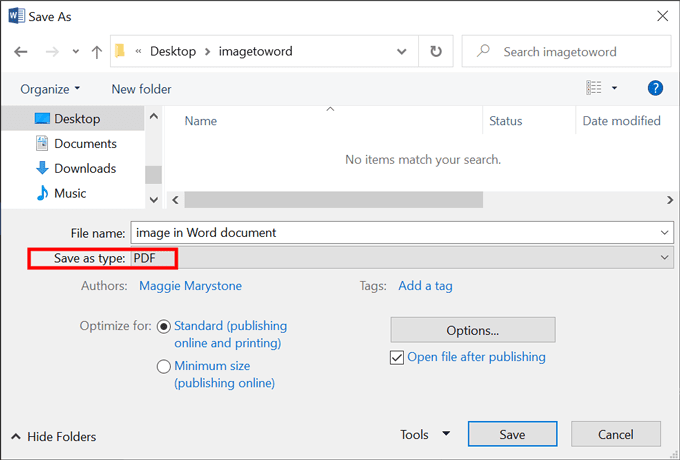
- Затим идите на Филе(File) > Опен(Open) или притисните Цтрл(Ctrl ) + О(O) , пронађите ПДФ(PDF) датотеку коју сте управо сачували, изаберите је и притисните дугме Отвори(Open) .
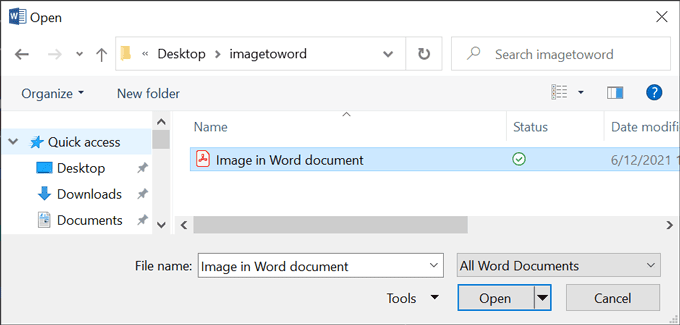
- Овде се дешава магија. Видећете поруку која вас обавештава да ће Ворд(Word) сада претворити ваш ПДФ у (PDF)Ворд(Word) документ који се може уређивати . Ворд(Word) вас упозорава да резултат можда неће изгледати баш као ПДФ(PDF) , посебно ако ПДФ(PDF) садржи много слика. Изаберите дугме ОК(OK) .

- Тада! Сада можете слободно да се крећете по свом документу. Текст на слици је конвертован у текст који се може уређивати, а графика је уметнута као слике.

То је било супер-лако, зар не? Такође можете да користите Гоогле документе(Google Docs) за претварање слика у документе који се могу уређивати. Прочитајте на.
Како претворити слику у Ворд помоћу Гоогле докумената(Word Using Google Docs) : једноставан начин(Easy Way)
Без обзира да ли почињете са сликовном датотеком или ПДФ(PDF) -ом само са сликом , постоји једноставан начин да конвертујете датотеку у Гоогле(Google) документ који се може уређивати. Овај метод ће радити за ЈПГ(JPG) , ПНГ(PNG) , ГИФ(GIF) или ПДФ(PDF) датотеке које су величине 2 МБ или мање и које су већ оријентисане у исправном правцу. Користите апликацију(image editing app) за уређивање слика да бисте је ротирали ако је потребно.
- У прегледачу идите на дриве.гоогле.цом(drive.google.com) .
- Отпремите датотеку слике на свој Гоогле диск(Google Drive) тако што ћете изабрати Ново(New) > Отпремање датотеке(File Upload) .
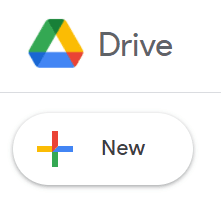
- Идите до датотеке и изаберите дугме Отвори(Open) .
- Сада би требало да видите датотеку наведену на страници Гоогле диска(Google Drive) . Кликните десним тастером миша(Right-click) (или Control + клик за Мац(Mac) кориснике) на датотеку слике и изаберите Отвори са(Open With) > Гоогле документи(Google Docs) .
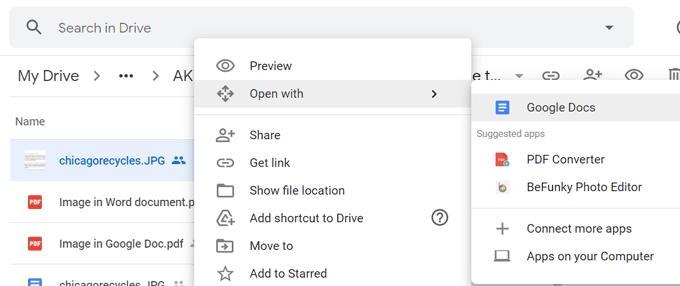
- Отвориће се нови Гоогле документ који садржи слику и текст који се може уређивати. (Google)Бонус!
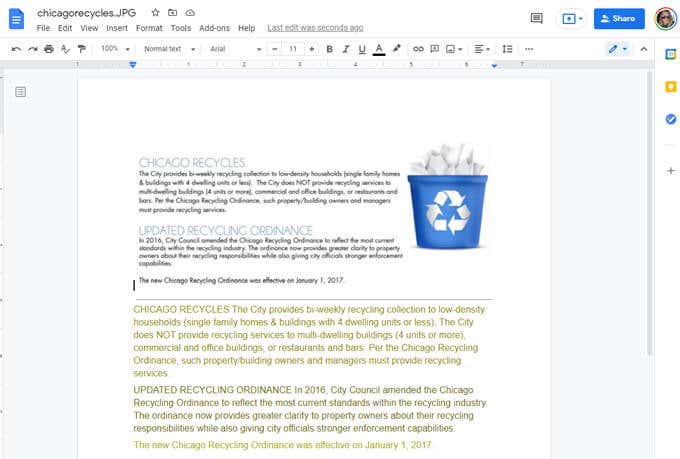
То је то! Тешко да може бити лакше.
Како претворити слику у Ворд помоћу Гоогле докумената(Word Using Google Docs) : дуг пут(Long Way)
Овај начин је сличан првом методу, али уместо да користимо Ворд(Word) , користићемо Гоогле документе(Google Docs) .
- У Гоогле документима направите нови празан документ(Blank Document) .
- Поставите датотеку слике у документ тако што ћете изабрати Инсерт(Insert) > Имаге(Image ) и отићи до слике коју желите да конвертујете.
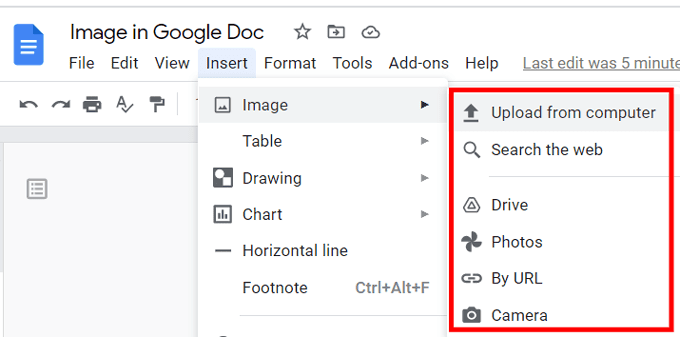
- Сада имате Гоогле(Google) документ који садржи слику.

- Затим ћемо преузети документ као ПДФ(PDF) . Изаберите Датотека(File ) > Преузми(Download ) > ПДФ документ(PDF Document) . Датотека ће се аутоматски преузети.
- Изаберите File > Open и идите до ПДФ(PDF) - а који сте управо преузели. Изаберите дугме Отвори(Open) .
- ПДФ(PDF) ће се отворити у новој картици претраживача. Ако имате ПДФ(PDF) додатак као што је Лумен(Lumen) инсталиран на Гоогле диску(Google Drive) , можда ћете морати да изаберете Отвори са(Open with ) и изаберете Гоогле документи.

- Као што видите у наставку, ПДФ(PDF) који сте отворили помоћу Гоогле докумената(Google Docs) може се уређивати. Изгледа мало забавније него у првој методи, али када форматирате текст, то ће учинити трик.

- На крају, да бисте сачували свој Гоогле(Google) документ као Мицрософт Ворд(Microsoft Word) документ, изаберите Датотека(File ) > Преузми(Download ) > Мицрософт Ворд (.доцк)(Microsoft Word (.docx)) и документ ће се аутоматски преузети као Ворд(Word) документ.
Сада знате како лако претворити слику у Ворд(Word) или Гоогле(Google) документ који се може уређивати. У мало вероватном случају да имате проблема, увек можете да се обратите услугама треће стране да конвертују датотеку слике у Ворд(Word) документ који се може уређивати.
Како претворити слику у Ворд(Word) помоћу апликација трећих страна(Third-Party Apps)
Претварачи слика у Ворд(Word) су десетке паре. Испробали смо следеће веб апликације да конвертујемо датотеку слике у Ворд(Word) документ који се може уређивати и открили смо да све добро функционишу.
Онлине2ПДФ.цом(Online2PDF.com)
Помоћу Онлине2ПДФ.цом(Online2PDF.com) можете конвертовати датотеку слике у неколико различитих формата, укључујући два типа Мицрософт Ворд(Microsoft Word) докумената: .доц и .доцк(.docx) . Изаберите да(yes) за опционо препознавање карактера.

Имајте на уму да је максимална величина датотеке 100 МБ. Иако можете да изаберете до двадесет датотека, сви ти фајлови заједно не смеју бити већи од 150 МБ.
Имаге2Го.цом(Image2Go.com)
На Имаге2Го.цом(Image2Go.com) , превуците и отпустите датотеку слике на страницу. Затим у оквиру Циљни формат(Target Format) изаберите формат у који желите да конвертујете. Опције укључују .доц(.doc) , .доцк(.docx) , .ртф(.rtf) , .ткт(.txt) и још много тога.

Изаберите опцију Претвори помоћу ОЦР(Convert with OCR) -а . Прегледајте остале опције на страници, унесите промене које желите и изаберите дугме Старт(Start ) . Када буде спремна, конвертована датотека ће се аутоматски преузети.
Алат за издвајање текста у фасцикли брендова(Brandfolder Text Extractor Tool)
Превуците(Drag) и отпустите датотеку слике на ову страницу, исеците слику ако желите и изаберите дугме Отпреми(Upload ) .

Алат за издвајање текста Брандфолдер(Brandfolder Text Extractor Tool) ће издвојити текст из слике, приказујући га на страници тако да можете да га копирате и налепите у Мицрософт Ворд(Microsoft Word) документ.
Related posts
Рецензија књиге - Водич за штреберке за Виндовс 8
Инсталирање ГИМП додатака: Водич са упутствима
Како преузети Гоогле Цхроме ван мреже (самостални) инсталациони програм
Искључите контролу корисничког налога (УАЦ) за одређену апликацију
8 најбољих технолошких идеја за суочавање са самоизолацијом
6 најбољих подешавања камере за фотографије Месеца
Како претворити динамички диск у основни диск
Како свој рачунар претворити у ДЛНА медијски сервер
Како отворити ЈАР датотеку на Виндовс-у
Како направити снимке екрана на Нинтендо Свитцх-у
Како повратити хаковани Фацебоок налог
Како да ваш Виндовс рачунар буде будан без додиривања миша
Како скенирати КР код на иПхоне-у и Андроид-у
Како направити образац за Гоогле документе који се може испунити са табелама
Како аутоматски ажурирати софтвер за рачунар
Како користити Фирефок приватну мрежу да се заштитите на мрежи
Спојите две партиције у Виндовс 7/8/10
Како отворити закључану датотеку када је користи други програм
Како омогућити Стеам Гуард аутентификацију
Како претворити ВЕБП слике у ЈПГ, ГИФ или ПНГ
